Что такое Mattermost
Здесь собрана вся информацию о чате, где студенты взаимодействую с куратором, наставником и другими студентами
Mattermost — мессенджер, которым пользуются студенты и наставники Хекслета для общения во время обучения.
У Mattermost есть веб-версия и приложение, которое можно скачать на телефон или ПК. Чтобы иметь возможность оставаться на связи с наставником и куратором в любом месте и в любое время, советуем установить приложение Mattermost на телефон. Так вы не пропустите важную информацию.
Доступ к Mattermost студентам выдают кураторы на старте обучения. Когда обучение с наставником завершается, доступ к мессенджеру аннулируется.
Каналы
В команде Students вы можете найти открытые и закрытые каналы (с замочком рядом с названием). В открытые могут попасть все студенты. Например, каналы ~general, ~random. Закрытые каналы предназначены для студентов одного направления, например, по js, python, java и т. д. В нужный закрытый канал вас добавляет куратор вашей группы.
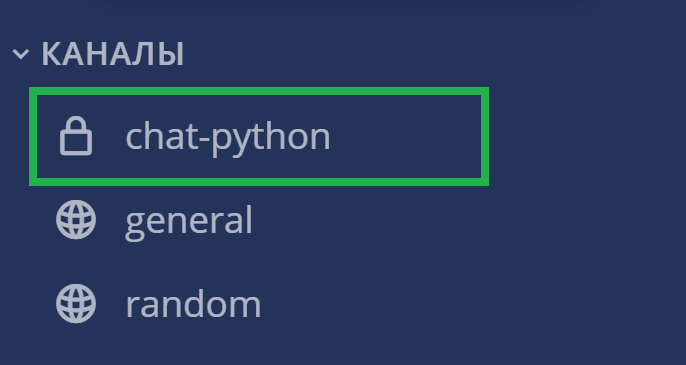
В канале направления есть закрепленная ссылка на сайт Хекслета, где собраны все важные для обучения материалы. Например, расписание мероприятий, их записи, рекомендации по срокам обучения и прочее.
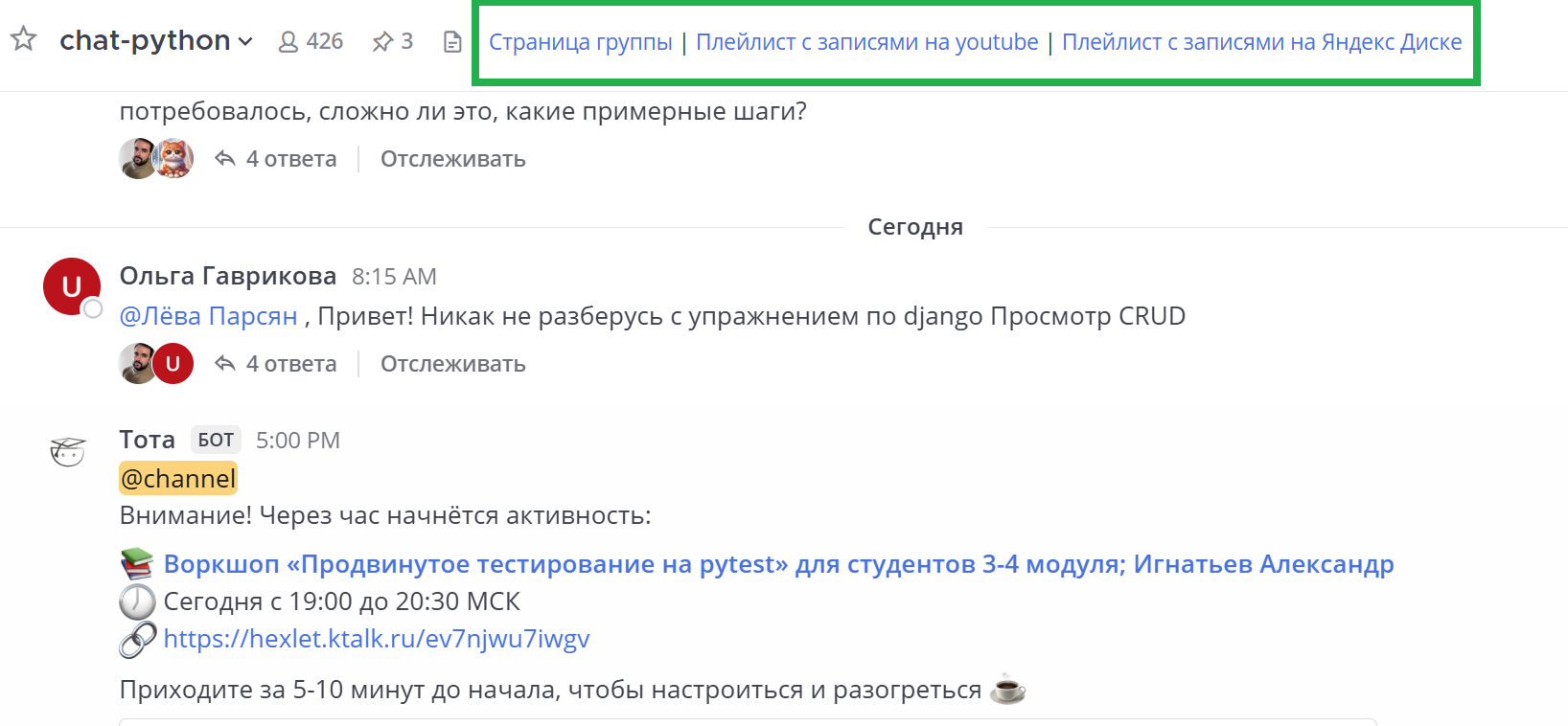
Помимо каналов, в Mattermost есть личные сообщения. Вам они могут понадобиться для общения с куратором. Личные сообщения находятся в этом блоке:
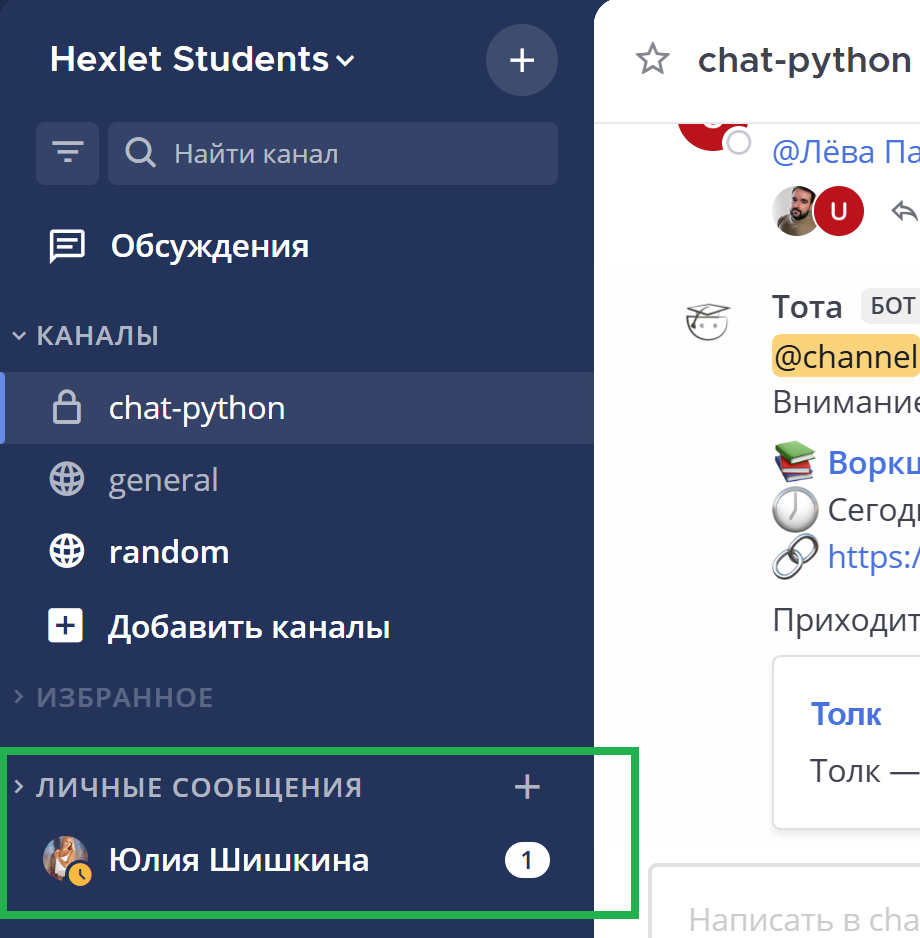
Упоминания
Упоминания нужны для того, чтобы адресовать сообщение конкретному человеку. Ему придет уведомление об этом. Иногда для упрощения их называют тегами и куратор может вам сказать «тегни наставника».
В начале упоминания всегда идет знак собаки — @, а далее следует адресат (имя человека или группы лиц). Помимо личных упоминаний, есть общие упоминания типа @channel и @here, уведомления с этим тегом придет сразу всем участникам канала. Они предназначены для кураторов и наставников. Студентам ими пользоваться нельзя.
Так выглядят упоминания в канале:
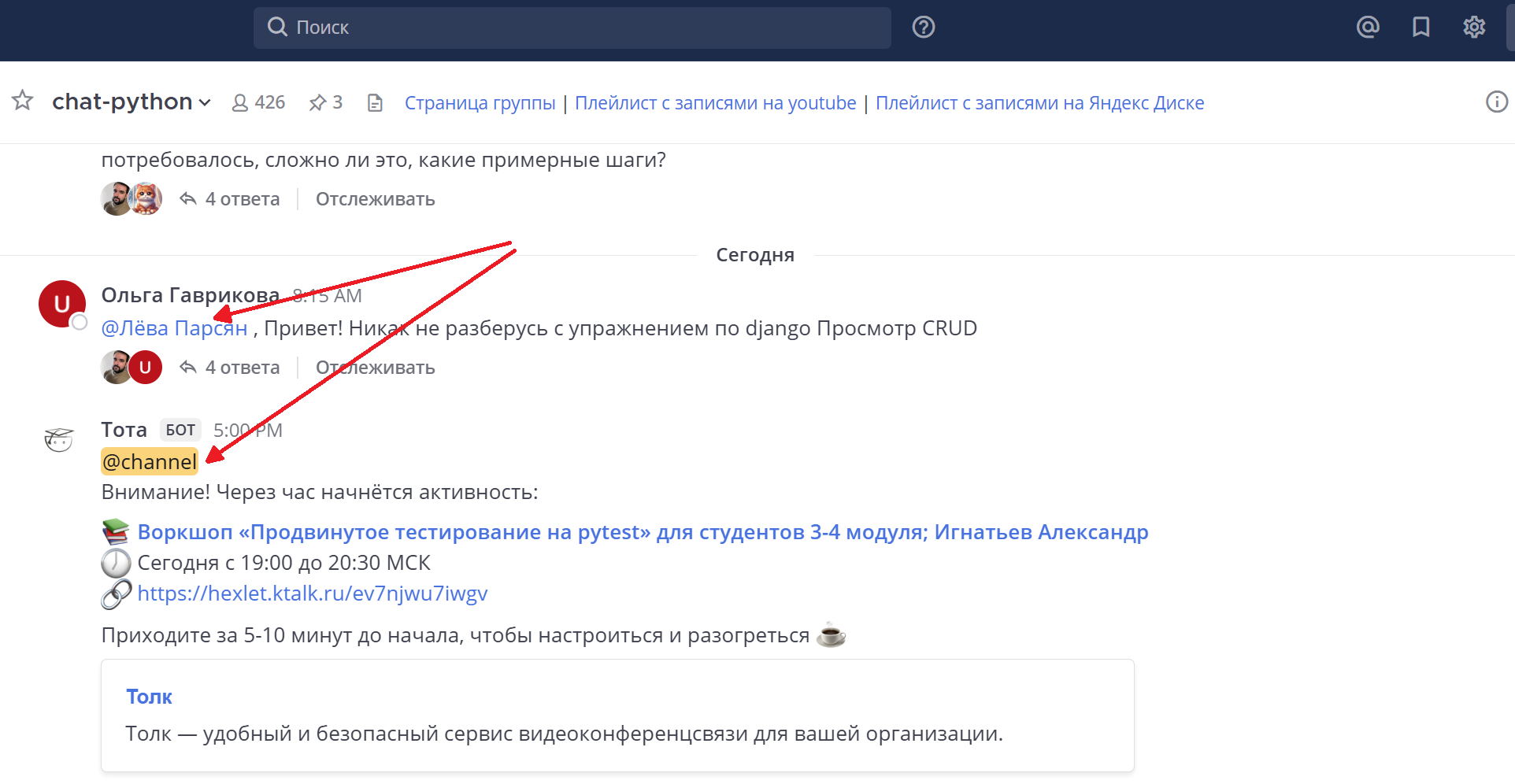
Чтобы открыть все сообщения, в которых вас упомянули, нужно нажать на @ в правом верхнем углу приложения.
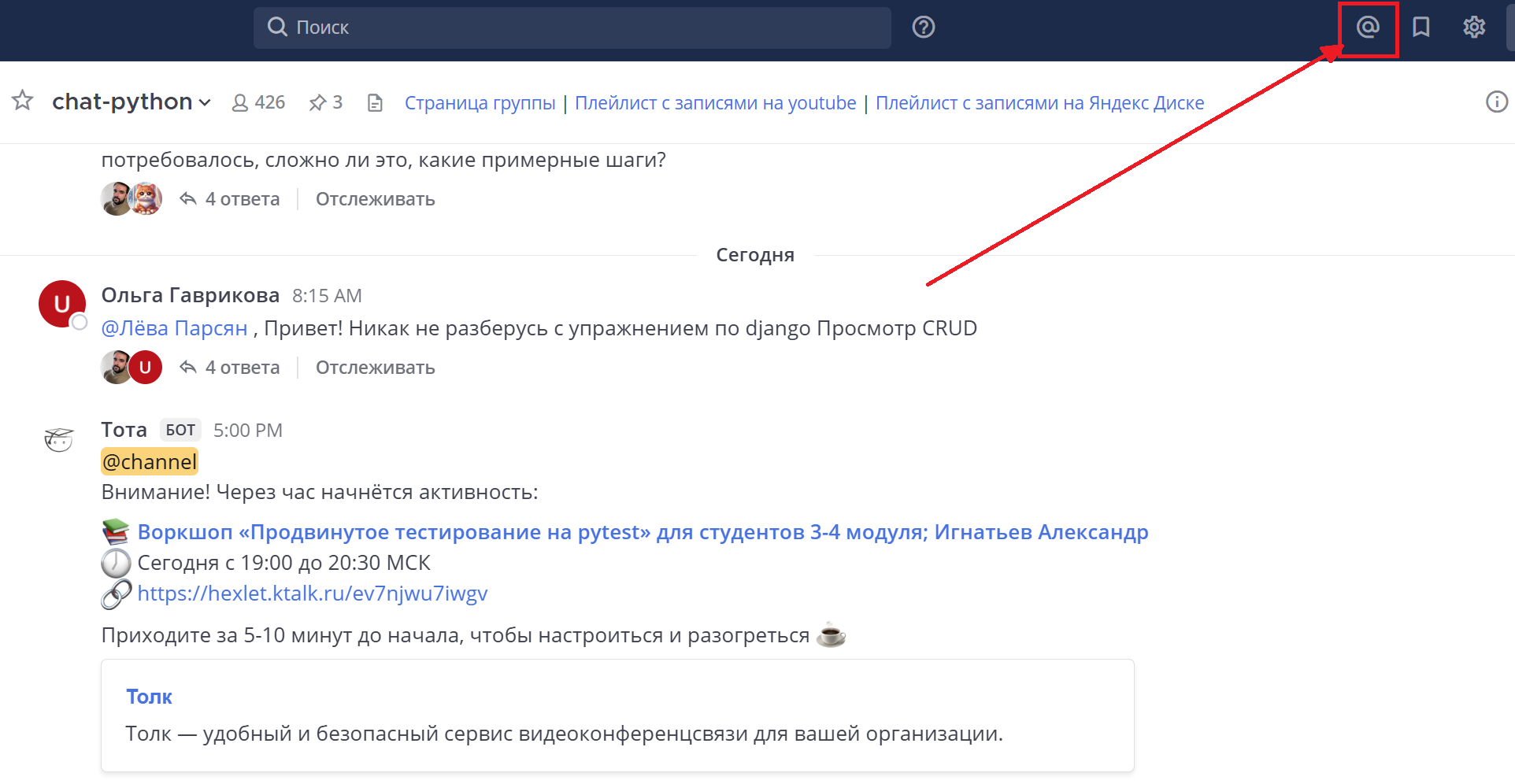
Треды
Треды — это цепочки сообщений, предназначенных для обсуждения какой-либо одной темы (одного вопроса). Они позволяют убрать все обсуждение в отдельное пространство, чтобы не перегружать общий канал.
Если вы хотите задать вопрос наставнику, нужно опубликовать новое сообщение в канале. А далее уже обсуждение этого вопроса будет вестись в треде к этому вопросу.
Если вы хотите создать тред к сообщению, нужно нажать на значок стрелочки рядом с сообщением.
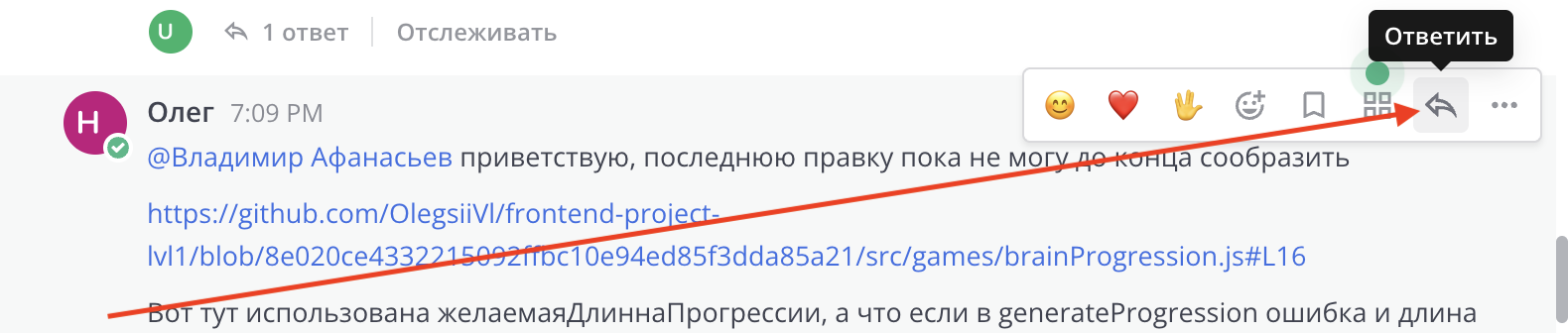
Если вы хотите открыть уже существующий тред к сообщению, нужно кликнуть на стрелочку под этим сообщением. Рядом с ней будут аватарки других участников треда

Тред открывается в окне справа
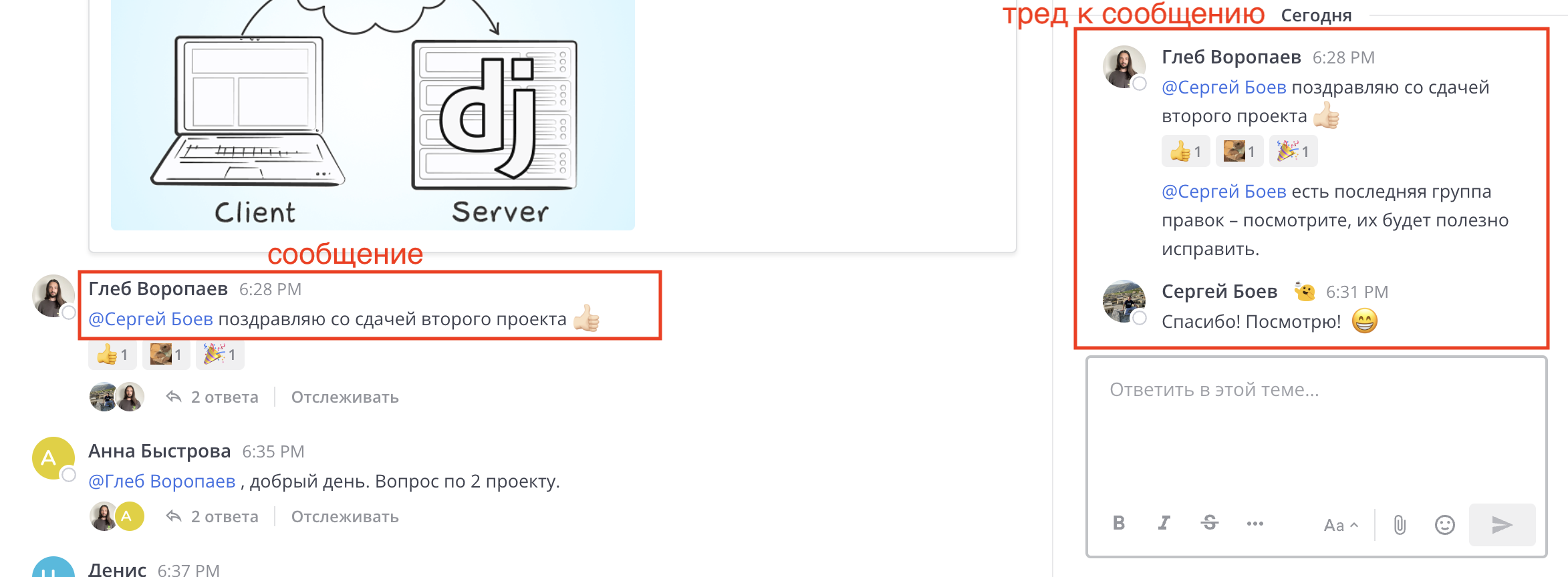
Все участники треда получают уведомление о новых сообщениях во вкладке «Обсуждения» в левой панели. Если в треде, в котором вы участвуете, есть новое сообщение, вкладка «Обсуждения» будет выделена жирным. Следите за этой вкладкой, если ждете ответ на ваше сообщение от куратора или наставника.
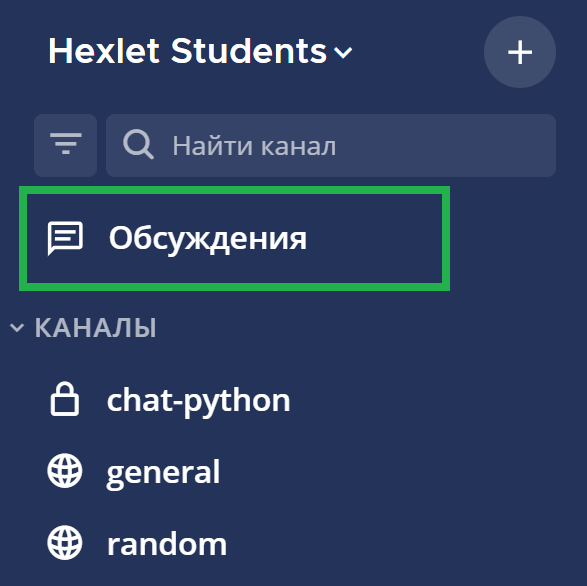
Каждый раз тегать человека не нужно. Если его уже тегнули или он сам написал что-то в тред, уведомление о новом сообщении придет ему в любом случае.
Если задаете вопрос по заданию, обязательно прикрепите ссылку на код-ревью, само задание или Гитхаб. Так наставник сможет глубже погрузиться в вопрос и оперативно помочь. Если ссылкой обойтись не удалось, то можно оформить кусок кода прямо в сообщении. Для этого есть необходимые инструменты. Наведите на кавычки в окне ввода текста — это инструмент, с помощью которого можно оформить код.
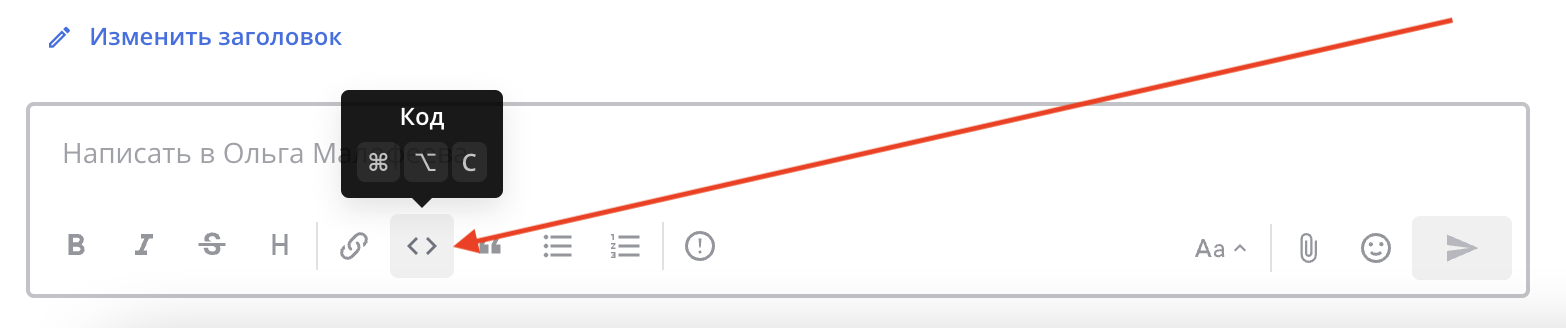
Обычный текст можно выделять жирным, курсивом или зачеркнутым. Цитаты оформлять через инструмент «Цитата».

Как найти своего куратора
Куратор — человек, к которому можно обращаться по любым организационным вопросам, возникающим в ходе обучения. Чтобы найти куратора, нужно зайти на страницу Обучение на сайте Хекслета — там будет ссылка на контакт вашего куратора в Mattermost.
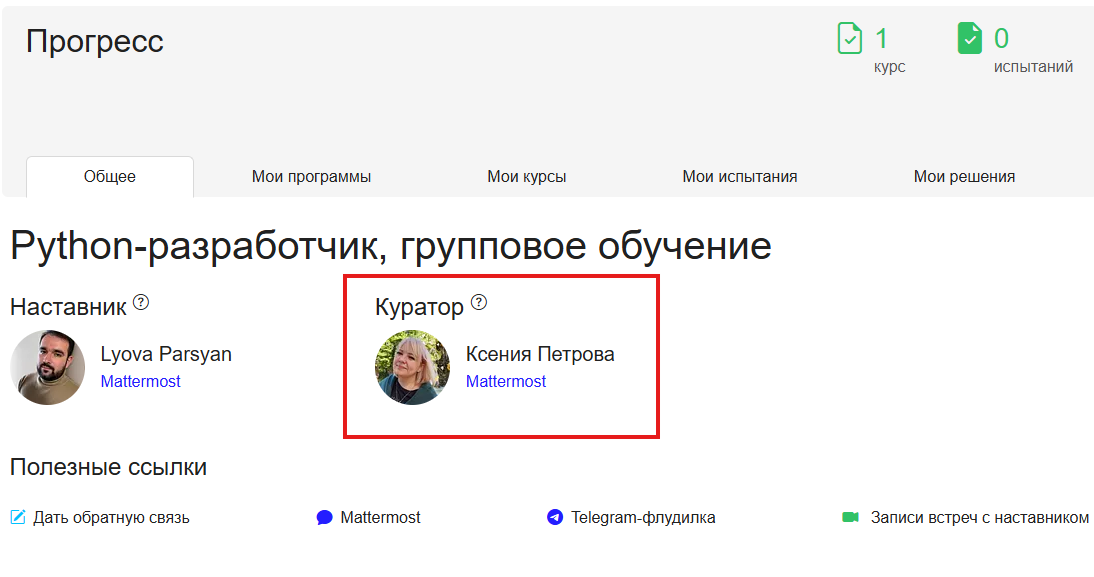
Как изменить имя и никнейм в Mattermost
Так как Mattermost связан с нашей платформой, поменять имя в мессенджере можно только через наш сайт. Для этого нужно зайти в настройки профиля и изменить информацию в полях «Имя», «Фамилия», «Никнейм».
После внесения изменений не забудьте нажать синюю кнопку «Сохранить» внизу страницы оформления сообщений. А чтобы изменения появились в Mattermost, необходимо будет перезайти в аккаунт.
Сохранение сообщений
Если нужно сохранить какое-то сообщение, чтобы к нему в дальнейшем был быстрый доступ, нажмите на «флажок» рядом с нужным сообщением.
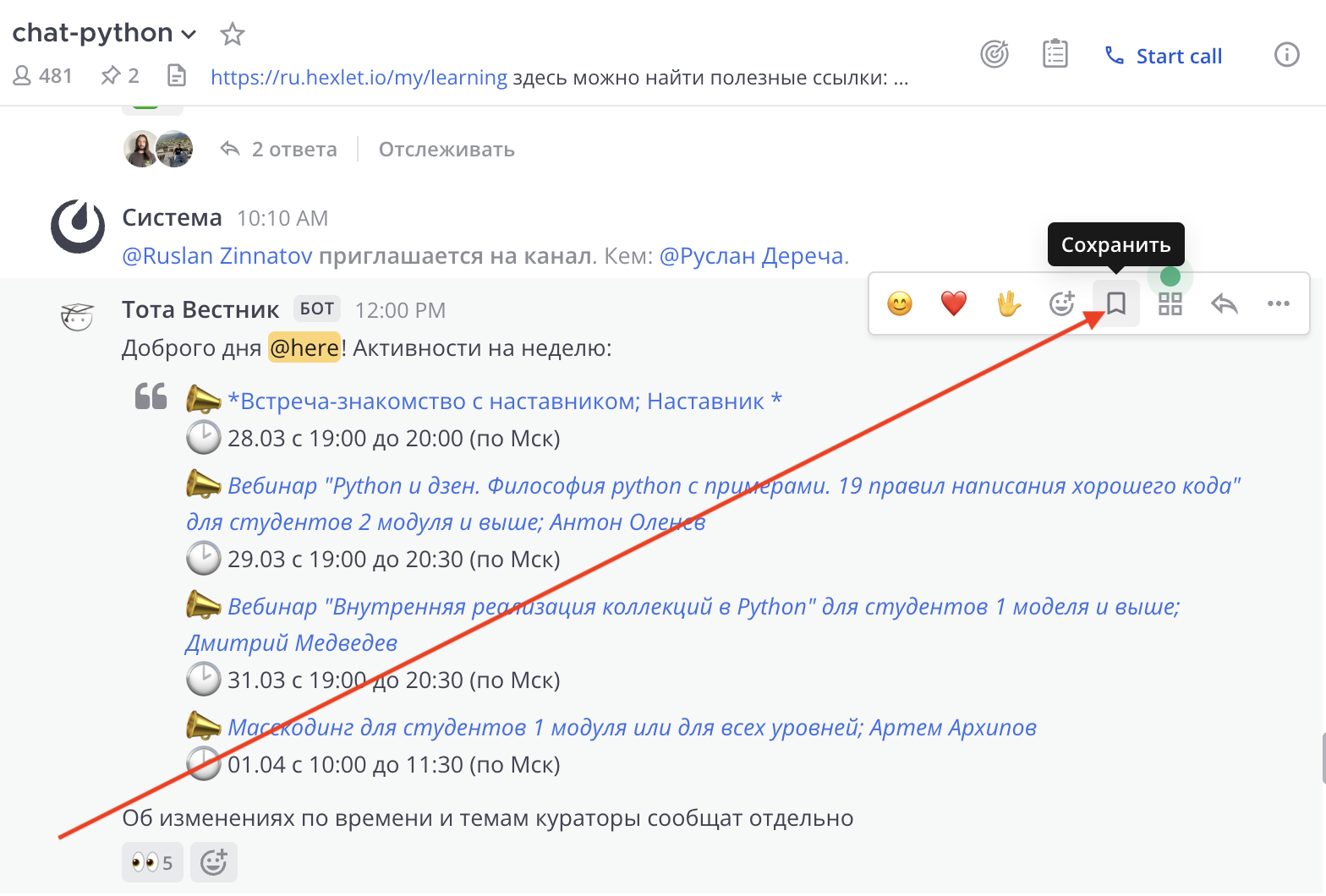
Сообщения можно найти в правой верхней части Mattermost.
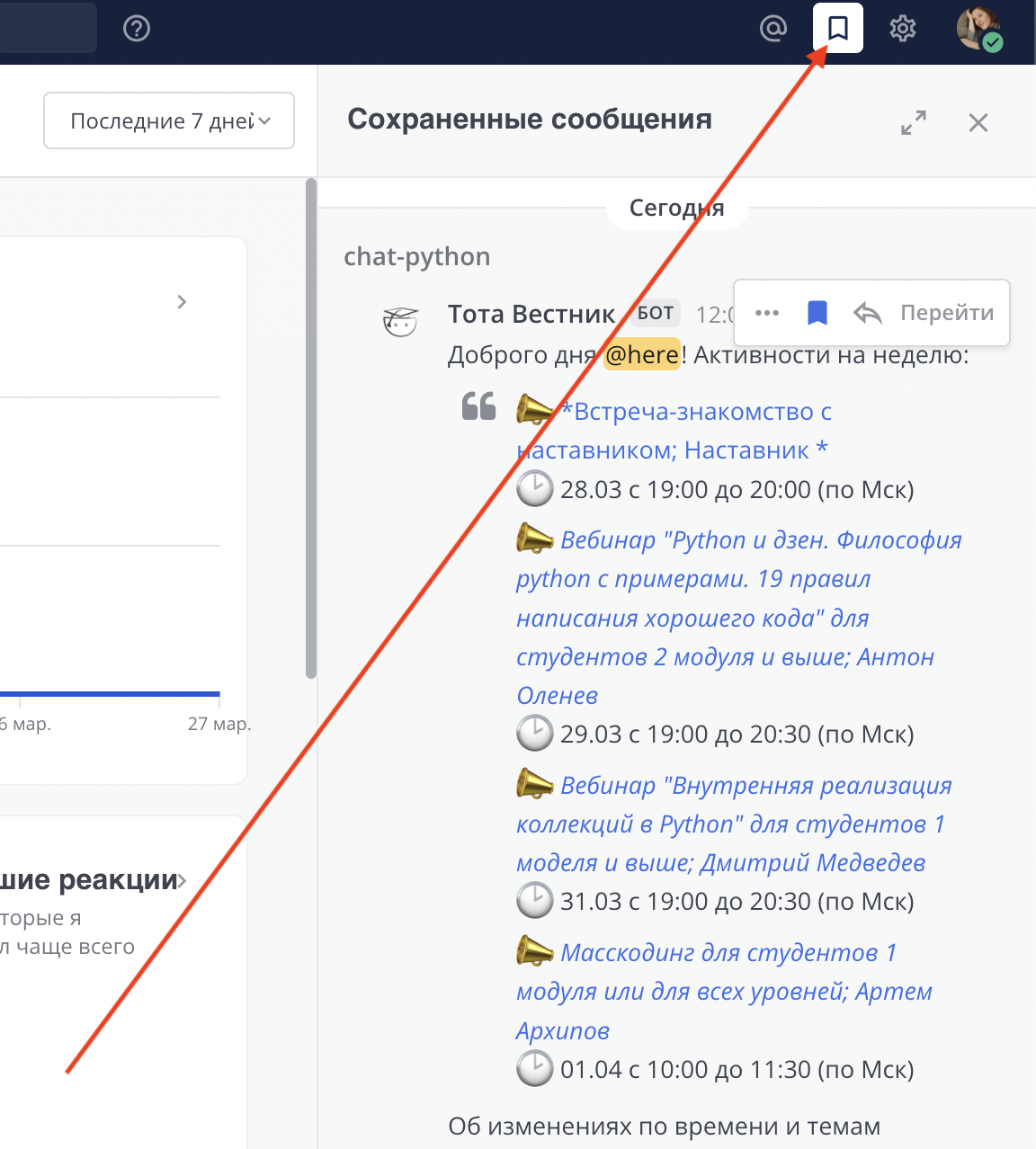
Реакции
Это эмодзи, которые можно ставить на сообщение, показывая таким образом свое отношение к тому, что написано в сообщении. Реакции в основном не обязательная часть коммуникации, но иногда они бывают очень важны. Например, куратор группы проводит опрос и просит поставить реакцию под сообщением (объявлением, анонсом). Или, например, наставник дал ответ на ваш вопрос, вы увидели сообщение, но пока не можете на него ответить, потому что не попробовали еще применить тот совет, который он дал. Тогда можно поставить реакцию “глаза”, таким образом показав, что вы увидели это сообщение и ответите позже, когда проверите решение.
Доступ к реакциям находится во всплывающем окне рядом с сообщением.
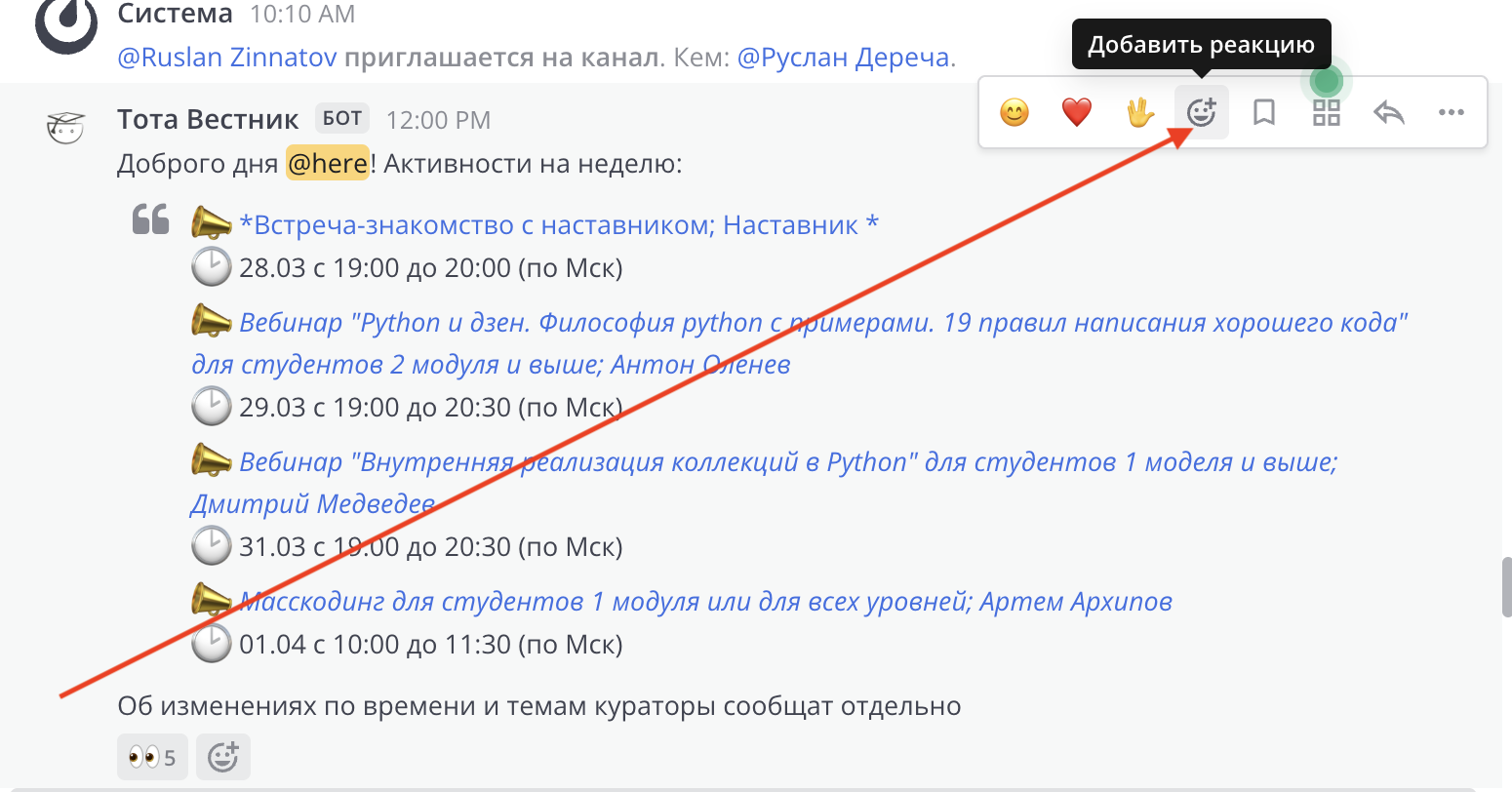
Уведомления
По умолчанию уведомления приходят из всех каналов. Это может отвлекать. Если какой-то канал пока не актуален, можно отключить уведомление от него, а потом включить заново. Или можно настроить так, чтобы получать уведомления только о тех сообщениях, где вас тегнули или написали лично.
Чтобы отключить уведомления, нужно зайти в сам канал, а затем кликнуть на «Отключить уведомления».

Если не получается зайти в Mattermost
Обычно такое случается, если у вас есть два профиля в Хекслете, и вы залогинены в браузере не с того профиля, на котором оформлено ваше обучение.
Проверьте, чтобы у вас был открыт профиль с почтой, которую вы указывали при общении с менеджером и на которую вам пришло письмо-приглашение в чат.
Попробуйте сначала всё сделать на компьютере, в веб-версии Mattermost по этой ссылке: https://chat.hexlet.io. Там нажмите на кнопку «Hexlet» и введите свои учётные данные от аккаунта в Хекслете, если они понадобятся. После этого можно будет установить себе десктопное и мобильное приложение.
Вот данные для входа в Mattermost через приложение:
имя: любое, например students
Если у вас возникли сложности или что-то не получилось, напишите, пожалуйста, вашему куратору или в поддержку на почту support@hexlet.io. Ребята помогут разобраться!